windows11取消屏幕保护 win11怎么关闭屏保功能
更新时间:2024-02-22 14:56:20作者:xiaoliu
Windows 11作为Microsoft最新推出的操作系统,引起了广泛的关注和期待,相比于之前的版本,Windows 11在屏保功能上进行了一些改动。据了解Windows 11取消了传统的屏幕保护设置,取而代之的是一种全新的屏保模式。对于习惯了旧版操作系统的用户来说,关闭屏保功能可能会有一些困惑。究竟如何在Windows 11中关闭屏保功能呢?下面就让我们一起来探究一下。
步骤如下:
1.第1步右键桌面空白处,打开“个性化”
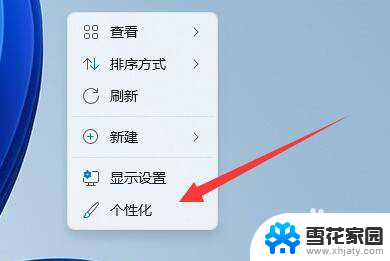
2.第2步点开右边栏的“锁屏界面”
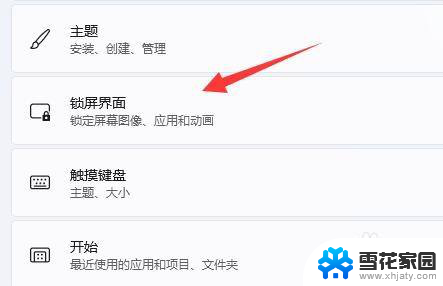
3.第3步打开相关设置下的“屏幕保护程序”
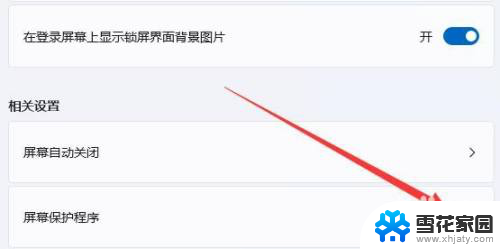
4.第4步将上方屏幕保护程序改为“无”,并确定保存。

5.第5步回到刚刚的界面,点击“屏幕自动关闭”设置。
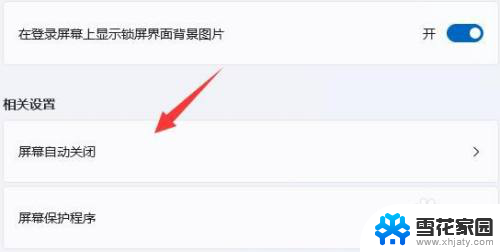
6.第6步展开“屏幕和睡眠”,将下面两个选项都改为“从不”即可。
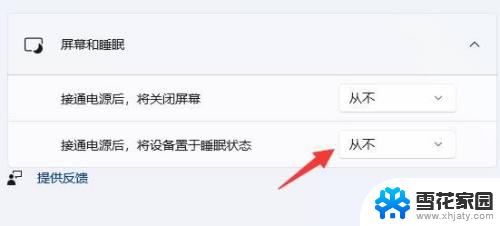
以上就是关于Windows 11取消屏幕保护的全部内容,如果您遇到相同情况,可以按照以上方法解决。
windows11取消屏幕保护 win11怎么关闭屏保功能相关教程
-
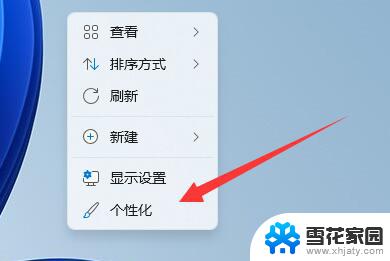 win11怎么关屏保 Win11如何关闭屏幕保护功能
win11怎么关屏保 Win11如何关闭屏幕保护功能2024-12-18
-
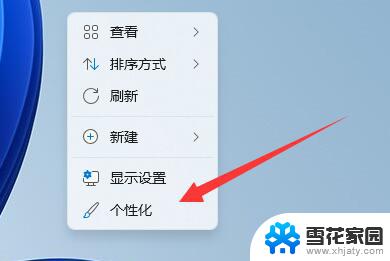 怎么关win11屏保 Win11如何关闭屏幕保护密码
怎么关win11屏保 Win11如何关闭屏幕保护密码2025-01-03
-
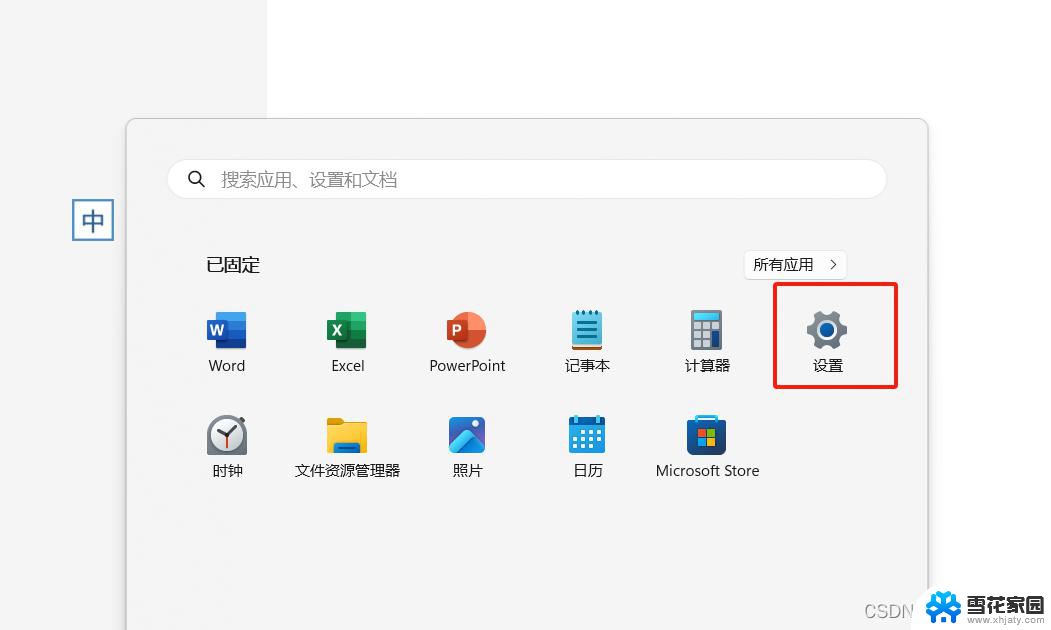 win11如何改变屏幕保护 win11屏幕保护设置教程
win11如何改变屏幕保护 win11屏幕保护设置教程2024-11-13
-
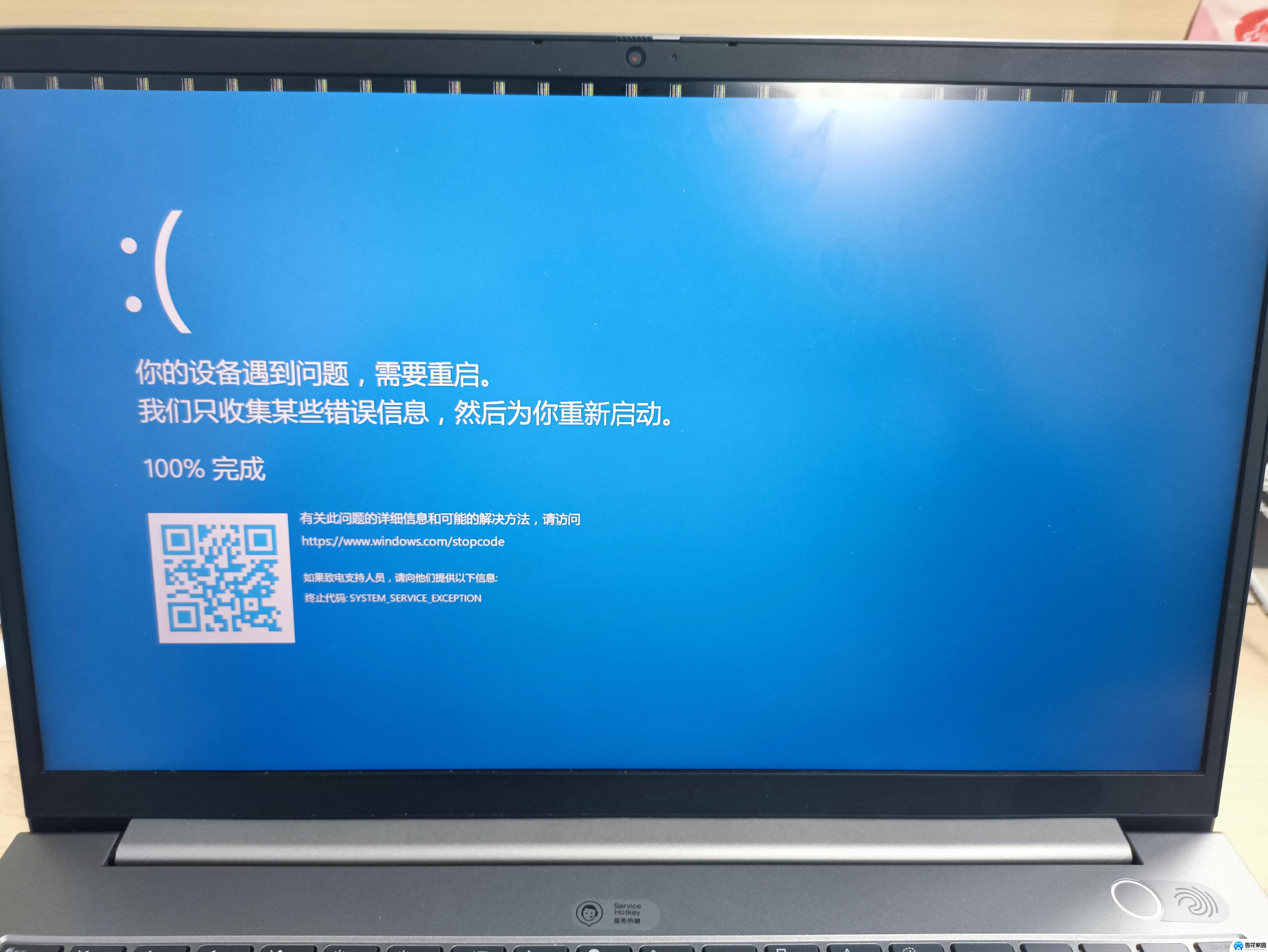 win11屏幕保护无法设置 win11屏幕保护自定义设置
win11屏幕保护无法设置 win11屏幕保护自定义设置2025-01-10
- win11屏幕保护设置在哪里 win11屏幕保护设置技巧
- win11版本实时保护怎么关闭 win11实时保护关闭教程
- win11系统的实时保护怎么关闭 win11如何关闭实时保护服务
- 怎么关闭电脑自带屏保win11 Win11电脑如何关闭屏保
- 彻底关闭win11实时保护 win11实时保护关闭方法
- win11安全 实时保护 关闭 win11实时保护关闭方法
- win11edge消息推送电脑怎么打开 弘电脑如何设置动态提醒和回复通知
- win11锁屏后如何让屏幕一直亮着 Win11怎么设置屏幕常亮时间
- 关闭电脑病毒和威胁防护win11 如何有效关闭win11病毒
- win110怎么设置显示字体 win10字体设置在哪里
- win11打开电脑的安全策列 Win11本地安全策略工具快速打开方法
- win11任务栏图标怎么设置并排显示窗口 Win11如何设置并排显示窗口
win11系统教程推荐
- 1 win110怎么设置显示字体 win10字体设置在哪里
- 2 win11任务栏图标怎么设置并排显示窗口 Win11如何设置并排显示窗口
- 3 如何改变win11地区设置 win11地区设置教程
- 4 win11笔记本电脑调节分辨率 电脑屏幕分辨率调整
- 5 笔记本win11完全关机 Win11系统电脑怎么关机
- 6 win11安全 实时保护 关闭 win11实时保护关闭方法
- 7 win11 屏幕使用时间 win11屏幕显示时间设置教程
- 8 win10如何删除win11更新文件 如何删除win11更新文件
- 9 win11禁用触摸板啊 外星人笔记本触摸板关闭操作步骤
- 10 win11查询系统操作日志看删除 Win11错误日志查看方法